reComputer R1000 与 Home Assistant
介绍
reComputer r1000 专为楼宇自动化系统设计,具有多个隔离的 RS485 通道,支持高速和低速通信。它兼容 BACnet、Modbus RTU 和 Modbus TCP/IP 协议,使其能够满足各种自动化需求。本指南简要介绍了如何在 reComputer r1000 上安装 Home Assistant,实现智能家居设备的无缝集成和控制。
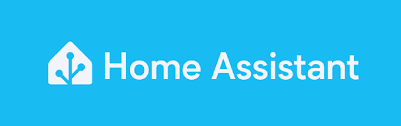
Home Assistant 是一个免费的开源家庭自动化软件,作为各种设备的中央控制系统或智能家居中枢。它以本地控制为设计理念,确保您的楼宇管理系统(BMS)独立于远程服务器或互联网连接运行,增强了安全性和可靠性。这意味着您的 BMS 可以 24/7 全天候运行,而不会受到与云连接设备相关的漏洞影响,提供强大而安全的自动化解决方案。
开始使用
在开始这个项目之前,您可能需要按照此处描述的内容提前准备硬件。
硬件准备
| reComputer R1000 |
|---|
 |
在 HA 安装过程中,我们测试了使用无线连接。
软件准备
reComputer 预装了 Bookworm 64 位版本。本指南涵盖了在该系统上安装 Home Assistant Supervised 的步骤。
为什么选择 Home Assistant Supervised?
有几种方法可以在您的 reComputer 上安装 Home Assistant。您可以选择完整安装 Home Assistant,或者如果您计划在操作系统上运行 Home Assistant 的同时运行其他应用程序,supervised 方法是理想的选择。另一个选项是使用 Docker,但这需要设置单独的 Docker 容器作为附加组件。本指南重点介绍 Supervised 方法 的更复杂安装过程。不用担心——我们将逐步指导您完成。
Home Assistant Supervised 安装 - Bookworm
步骤 1:更新并安装依赖项
sudo apt update
sudo apt-get install -y jq wget curl udisks2 apparmor-utils libglib2.0-bin network-manager dbus systemd-journal-remote systemd-resolved
步骤 2: 启动并启用网络管理器
检查 Network Manager 的状态
sudo systemctl status NetworkManager.service
NetworkManager 无法启动,启动并启用
sudo systemctl start NetworkManager
sudo systemctl enable NetworkManager
步骤 3:修改启动参数
编辑 cmdline.txt 文件:
sudo nano /boot/firmware/cmdline.txt
在行尾添加以下内容:
systemd.unified_cgroup_hierarchy=false lsm=apparmor
Reboot the system:
sudo reboot
步骤 4:安装 Docker
sudo curl -fsSL get.docker.com | sh
sudo gpasswd -a $USER docker
newgrp docker
步骤 5:安装 OS Agent
wget https://github.com/home-assistant/os-agent/releases/download/1.6.0/os-agent_1.6.0_linux_aarch64.deb
sudo dpkg -i os-agent_1.6.0_linux_aarch64.deb
步骤 6: 安装 Home Assistant Supervised
wget https://github.com/home-assistant/supervised-installer/releases/download/1.6.0/homeassistant-supervised.deb
sudo dpkg -i homeassistant-supervised.deb
成功修正后,将出现蓝色屏幕,允许您选择 Raspberry Pi4 64 型号。
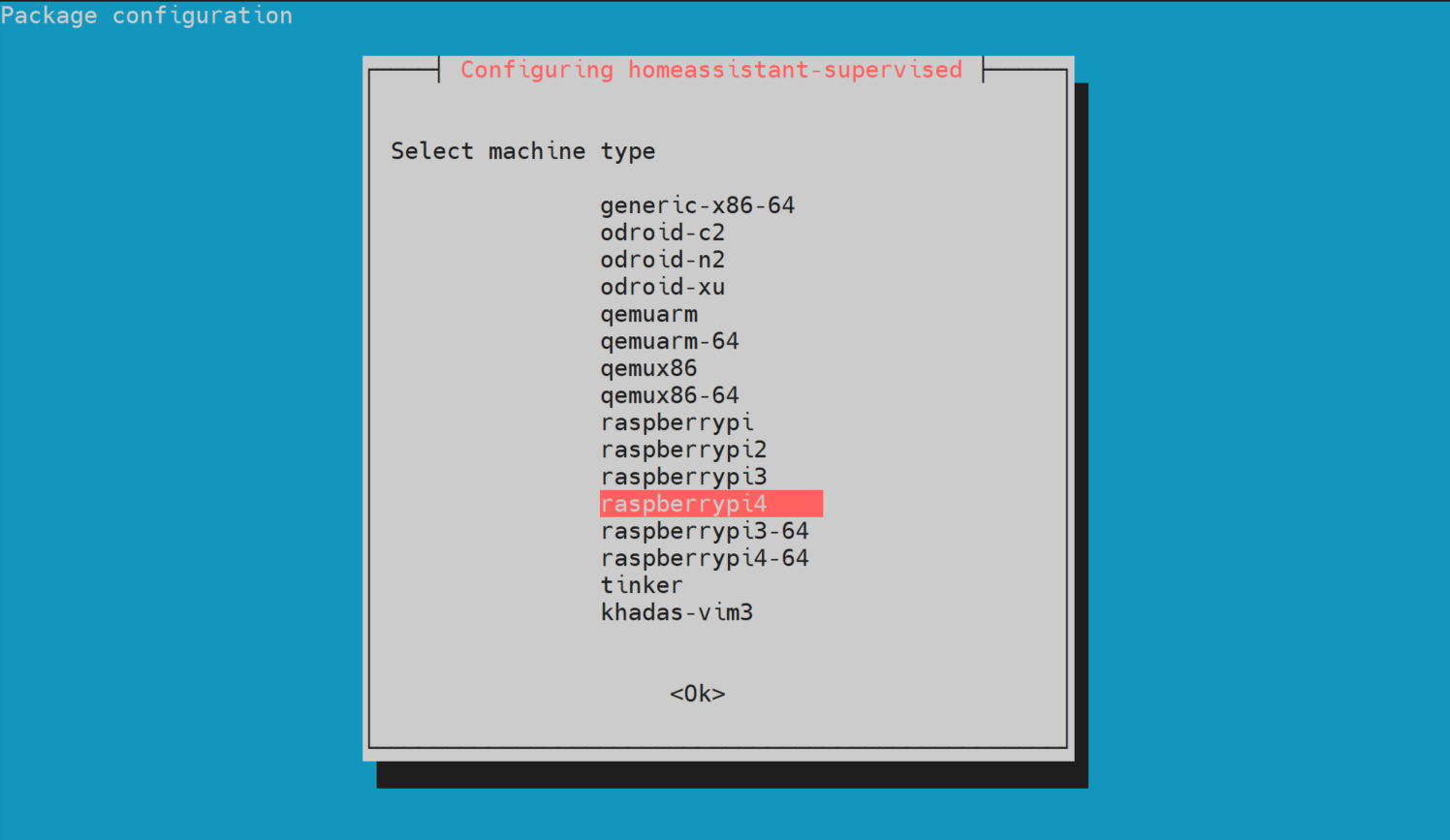
几分钟后,安装将开始。
然后您可以使用 <your_recomputer_ip>:8123 在网络浏览器上查看 Home Assistant 仪表板 UI。
完成初始启动过程需要一些时间。启动完成后,创建一个账户并按照初始设置说明进行操作
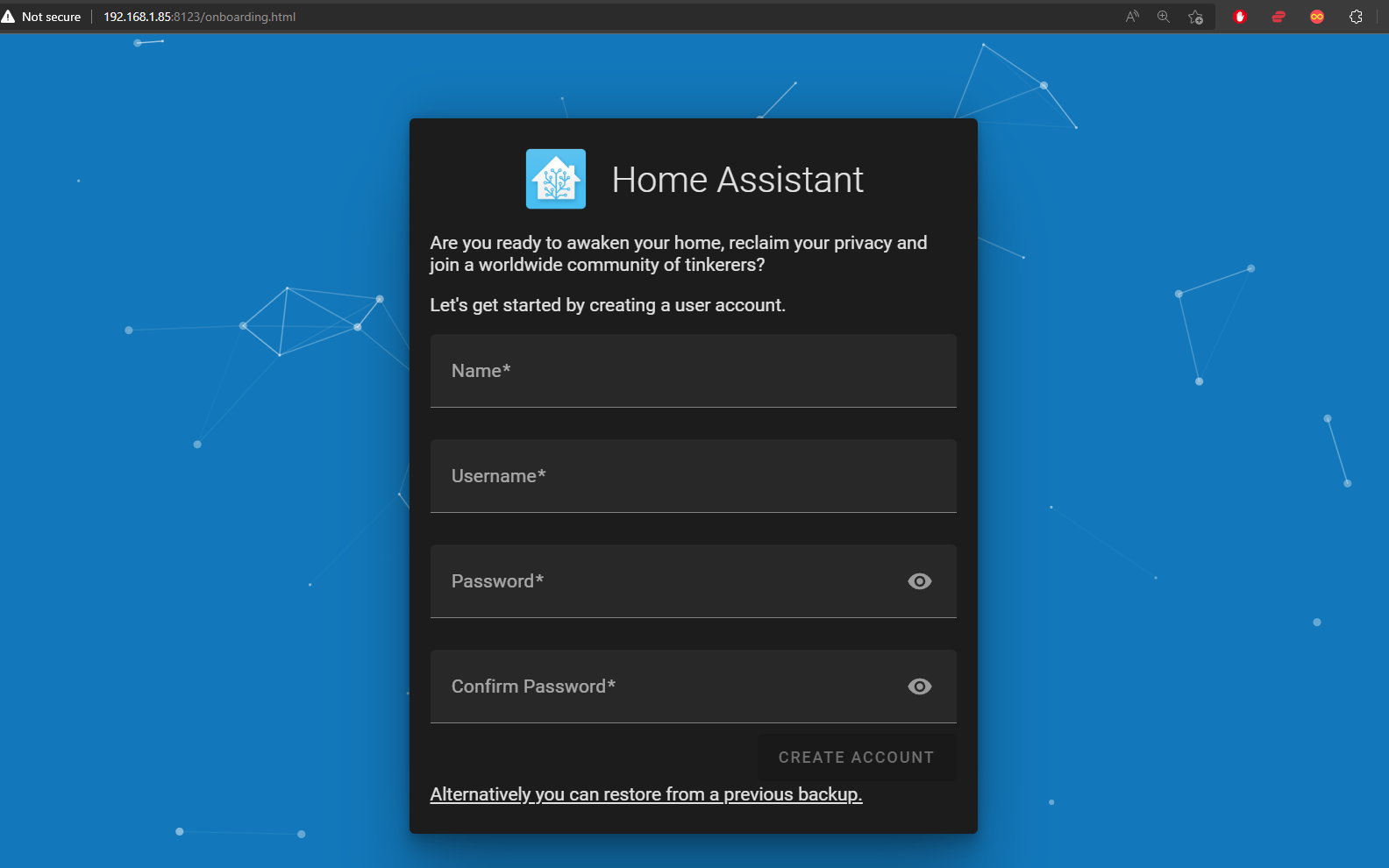
如果通知中有警告,请重启 reComputer。
技术支持与产品讨论
感谢您选择我们的产品!我们在这里为您提供不同的支持,以确保您使用我们产品的体验尽可能顺畅。我们提供多种沟通渠道,以满足不同的偏好和需求。